可通过修改settings.json或创建扩展来自定义VSCode主题颜色,如调整标签页背景为深蓝、状态栏为绿色,并通过reload窗口实时预览效果。

自定义VSCode主题和颜色方案可以让你的工作环境更符合个人审美或提升编码效率。你可以从修改现有主题的颜色,到创建全新的主题扩展,灵活调整编辑器的视觉风格。
无需编写扩展,就能快速调整编辑器颜色。通过settings.json文件中的workbench.colorCustomizations字段,覆盖当前主题的特定颜色。
操作步骤:
settings.json中添加颜色自定义配置示例:将活动标签页背景改为深蓝,状态栏改为绿色
{ "workbench.colorCustomizations": { "tab.activeBackground": "#001a33", "statusBar.background": "#2e7d32" } }如果你想发布自己的主题或彻底重新设计配色,可以创建一个VSCode颜色主题扩展。
步骤如下:
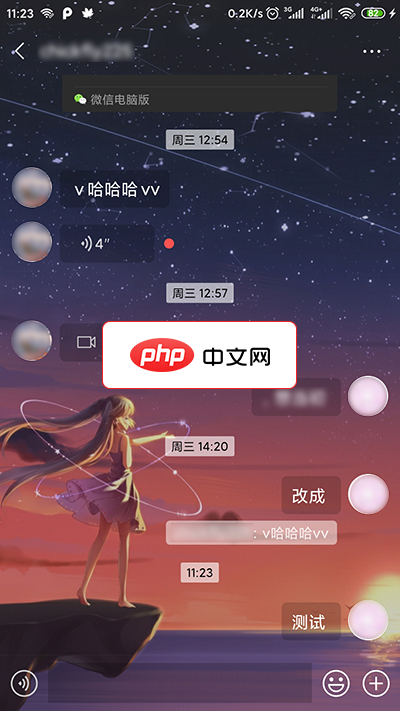
MDWechat是一款xposed插件,能够使使微信Material Design化。功能实现的功能有:1.主界面 TabLayout Material 化,支持自定义图标2.主界面 4 个页面背景修改3.全局 ActionBar 和 状态栏 颜色修改,支持主界面和聊天页面的沉浸主题(4.0新增)4.自动识别微信深色模式以调整MDwechat配色方案(3.6新增)5.主界面添加悬浮按钮(Float
 1
1

themes/your-theme-color-theme.json是核心文件关键字段说明:
示例片段:
{ "name": "My Custom Theme", "type": "dark", "colors": { "editor.background": "#121212", "editor.foreground": "#e0e0e0" }, "tokenColors": [ { "scope": ["comment"], "settings": { "foreground": "#679667", "fontStyle": "italic" } } ] }修改主题时,可直接在VSCode中预览效果。
若发现某些语法颜色未生效,检查作用域是否正确。可用“Developer: Inspect Editor Tokens and Scopes”工具查看当前光标处的语法作用域链。
基本上就这些。无论是简单定制还是开发完整主题,VSCode都提供了清晰的机制支持。关键是理解颜色字段结构和作用域匹配规则。以上就是如何自定义VSCode主题和颜色方案的详细内容,更多请关注php中文网其它相关文章!

每个人都需要一台速度更快、更稳定的 PC。随着时间的推移,垃圾文件、旧注册表数据和不必要的后台进程会占用资源并降低性能。幸运的是,许多工具可以让 Windows 保持平稳运行。




Copyright 2014-2025 https://www.php.cn/ All Rights Reserved | php.cn | 湘ICP备2023035733号